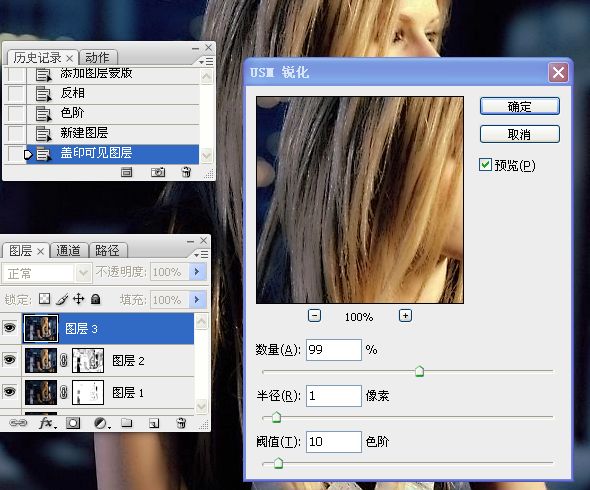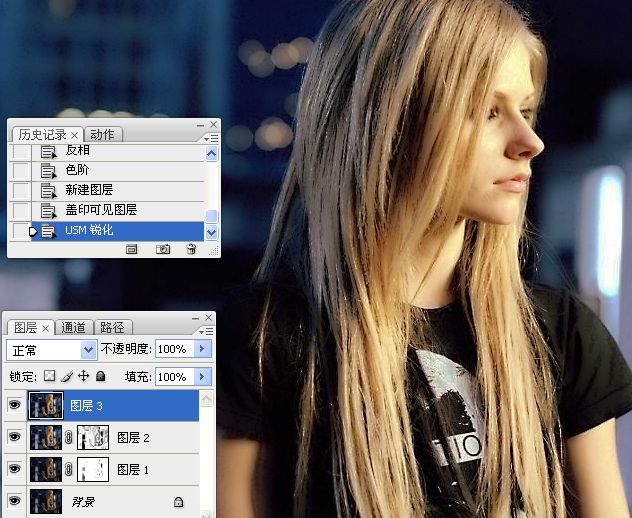效果图:

1。打一开原图,拷贝图层。混合模式为滤色。
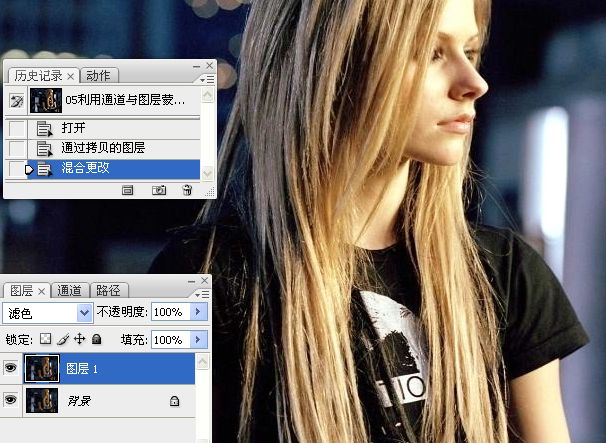
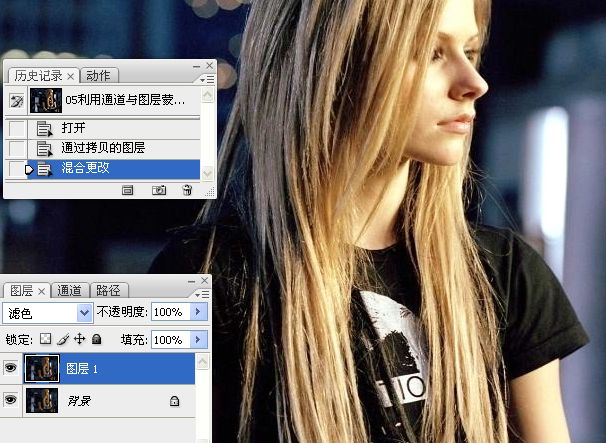
2。进入通道面板,载入蓝色通道选区。
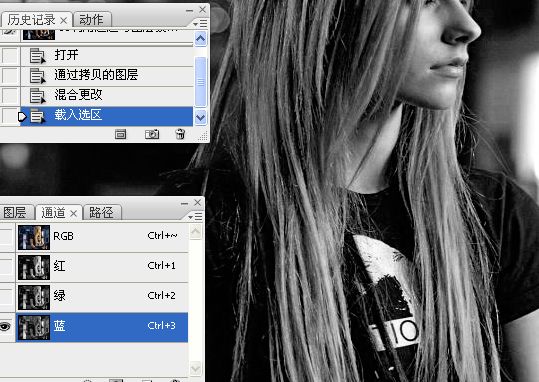 _ueditor_page_break_tag_
_ueditor_page_break_tag_
3。返回图层面板,添加图层蒙版。
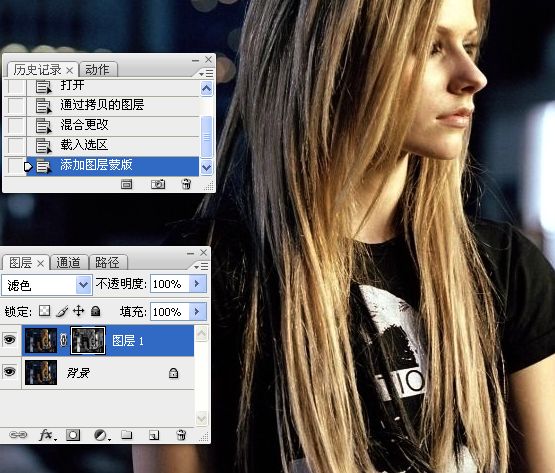
4。选中图层蒙版缩览图,反相并做色阶调整。

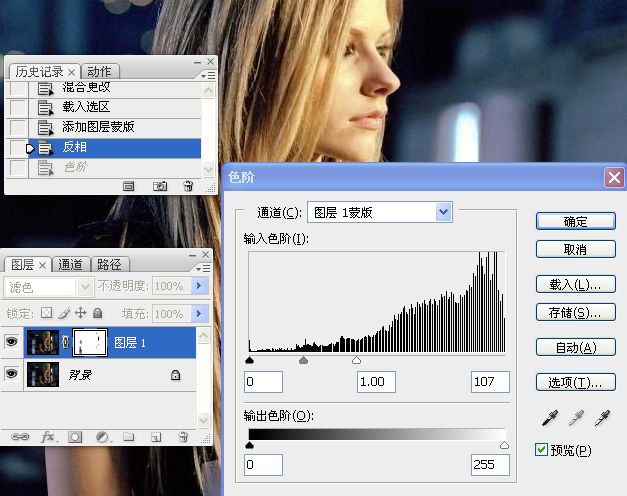
4。盖印图层,混合模式为变暗。
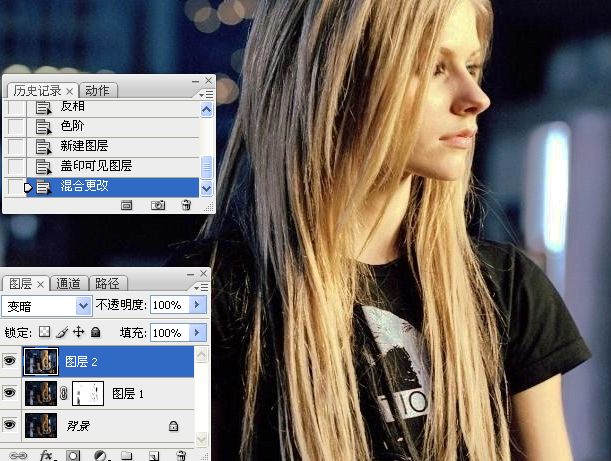 _ueditor_page_break_tag_
_ueditor_page_break_tag_
5。高斯模糊。
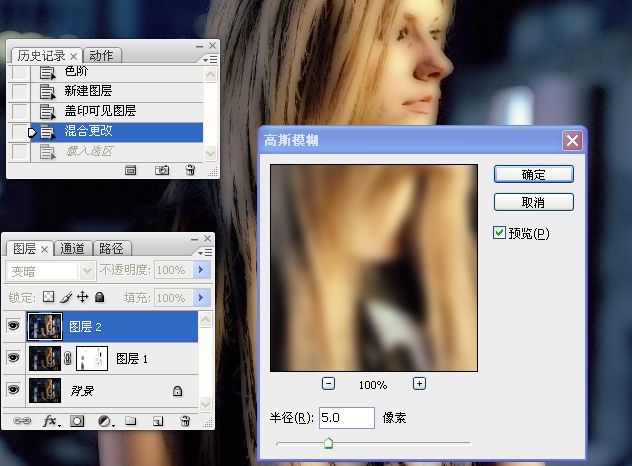
6。再次进入通道面板,载入蓝色通道选区。
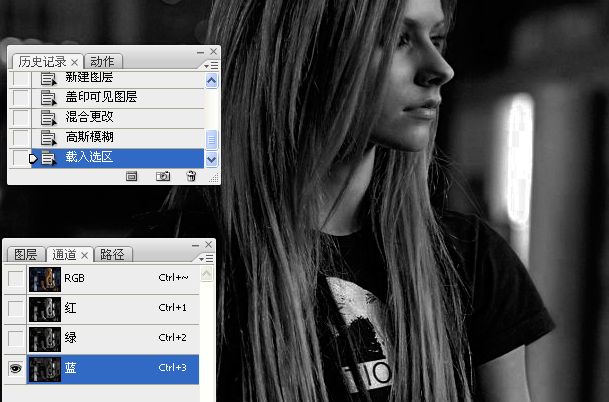
7。返回到图层面板,添加图层蒙版。
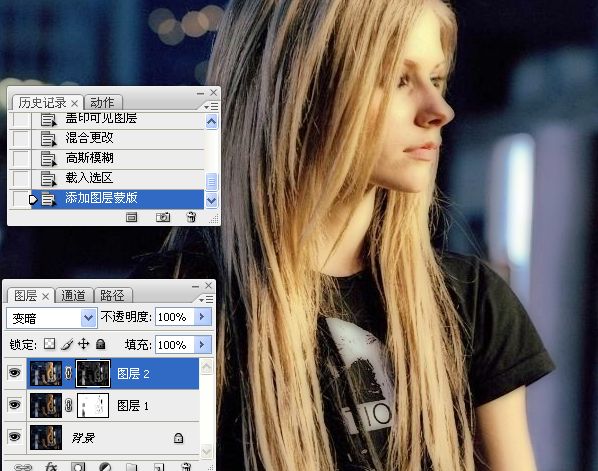
8。选中图层蒙版缩览图,反相并做色阶调整。
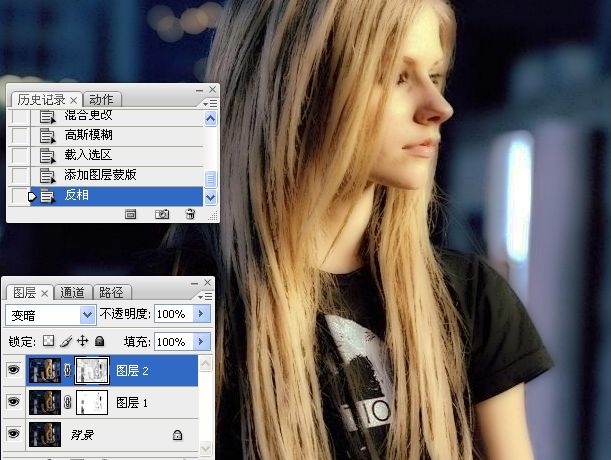
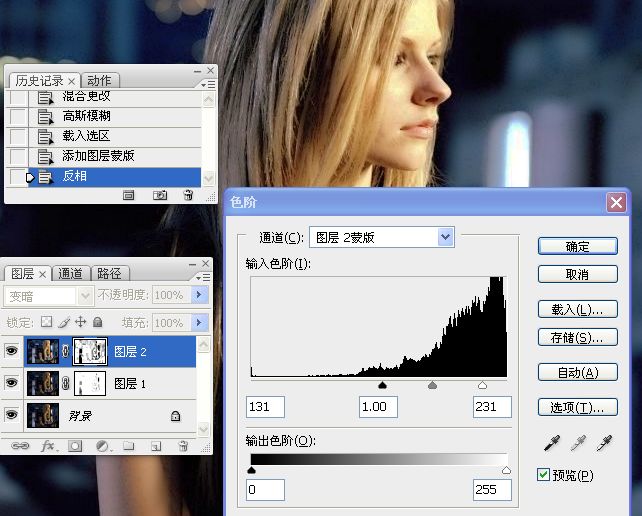
9。盖印图层,USM锐化。
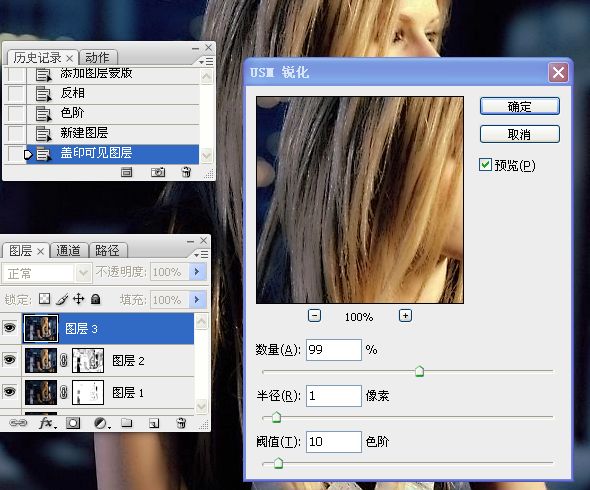
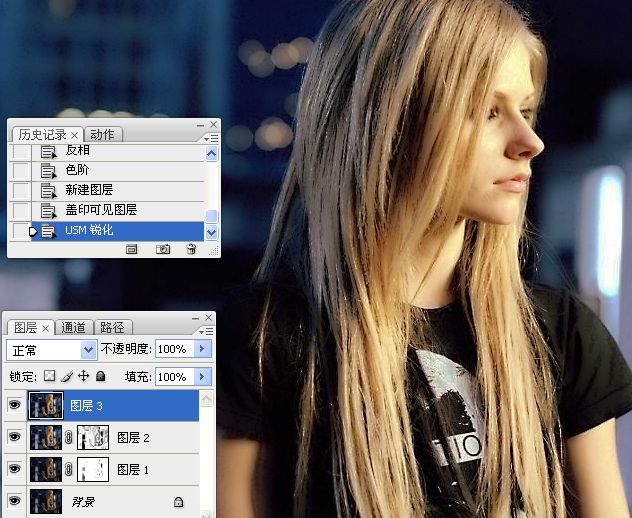

效果图:

1。打一开原图,拷贝图层。混合模式为滤色。
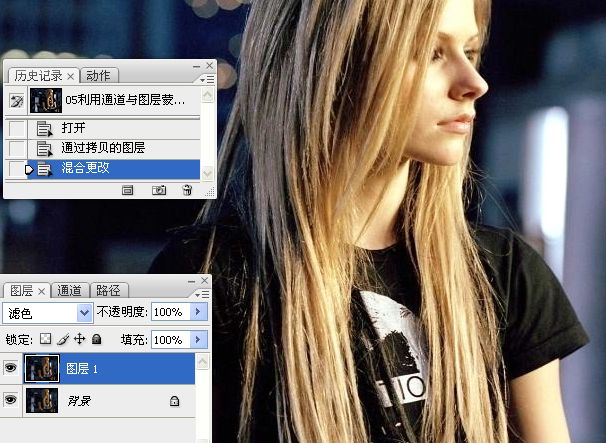
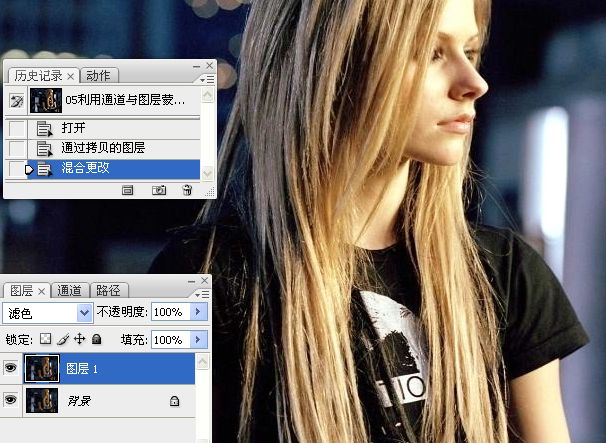
2。进入通道面板,载入蓝色通道选区。
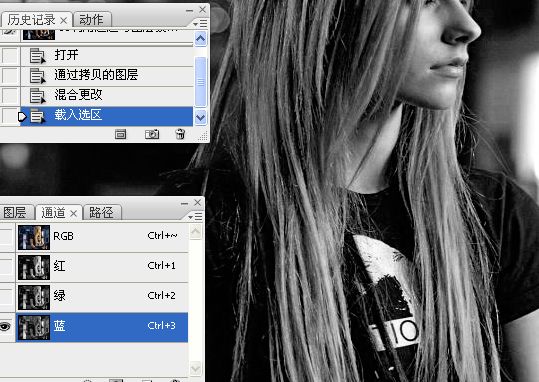 _ueditor_page_break_tag_
_ueditor_page_break_tag_
3。返回图层面板,添加图层蒙版。
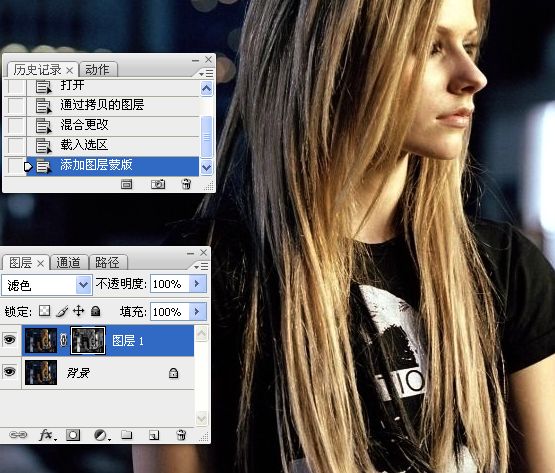
4。选中图层蒙版缩览图,反相并做色阶调整。

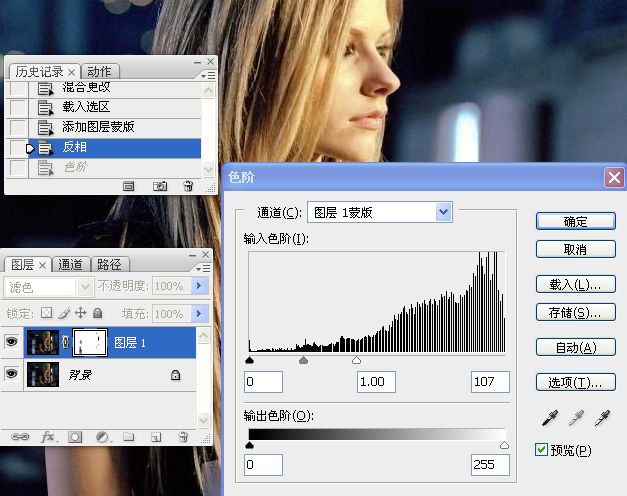
4。盖印图层,混合模式为变暗。
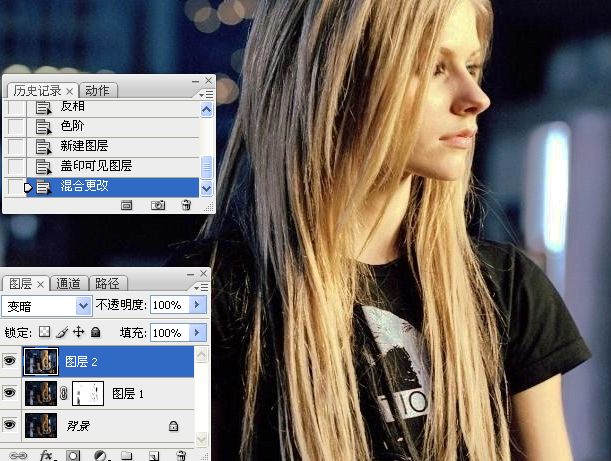 _ueditor_page_break_tag_
_ueditor_page_break_tag_
5。高斯模糊。
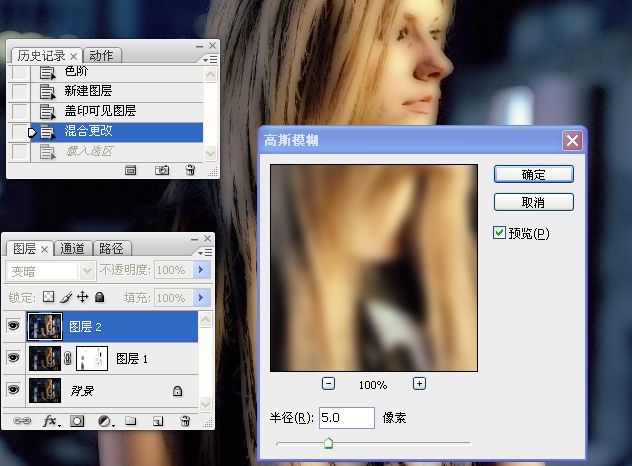
6。再次进入通道面板,载入蓝色通道选区。
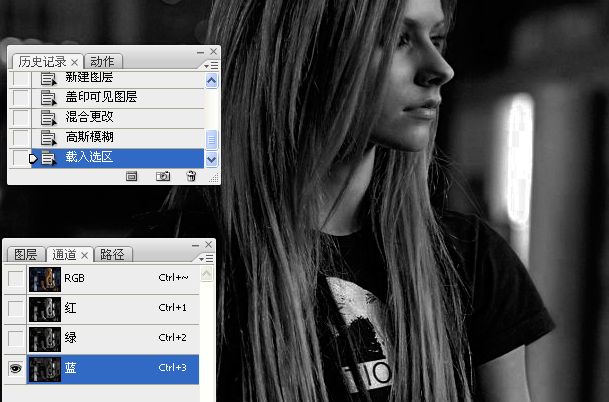
7。返回到图层面板,添加图层蒙版。
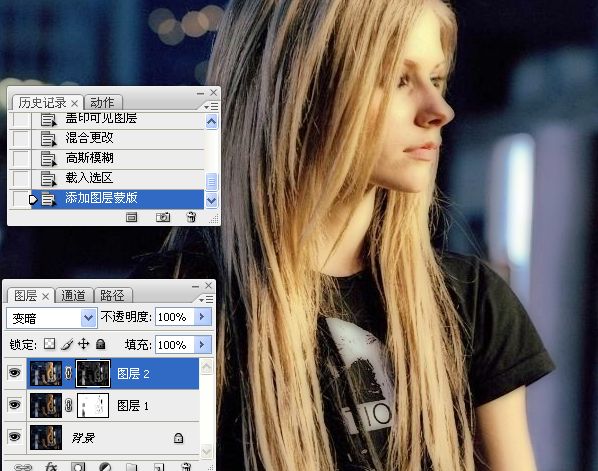
8。选中图层蒙版缩览图,反相并做色阶调整。
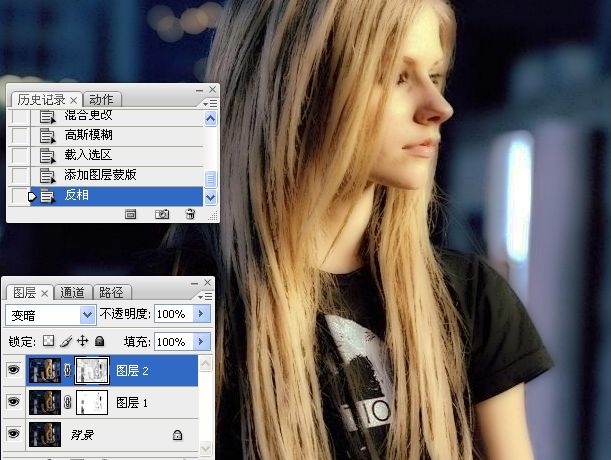
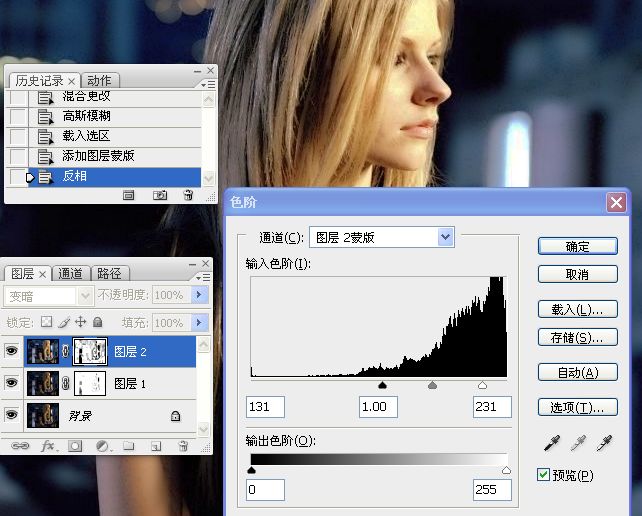
9。盖印图层,USM锐化。